Вопрос
Проблема: как удалить Magic PC Cleaner?
Я не могу удалить Magic PC Cleaner из апплета «Программы и компоненты». Там написано, что программа уже используется, и мне предлагают удалить ее позже. Тем не менее, я пробовал это много раз, перезагружал систему, затем переключался в безопасный режим, чистую загрузку, но ничего из этого не помогло. Что я должен делать?
Решенный ответ
Волшебный очиститель ПК - это потенциально нежелательная программа (ПНП), которую также можно отнести к мошенническим оптимизаторам ПК. Инструмент представляет собой «Самый продвинутый очиститель ПК», который должен решать проблемы, связанные с системой, браузером и пользователем. Когда пользователь ПК устанавливает Magic PC Cleaner, он устанавливает исполняемый файл среди запускаемых программ и по умолчанию устанавливает расписание сканирования системы. Следовательно, этот инструмент начнет загружать свой сканер по определенному расписанию без одобрения пользователя. К сожалению, это еще не самое худшее. Большинство людей, столкнувшихся с этой вредоносной программой, утверждают, что больше всего раздражает всплывающее окно Magic PC Cleaner. Он запрограммирован на проверку (или имитацию проверки) системы в фоновом режиме и доставку уведомлений о потенциальном риске. Например, вы можете просматривать Интернет и получать всплывающее окно Magic PC Cleaner, в котором сообщается, что обнаружена потенциально нежелательная программа и вам необходимо обратиться в удаленную техническую поддержку. Номер указан как бесплатный, но эксперты по безопасности предупреждают, что им могут управлять хакеры, которые могут попытаться вымогать у вас личную информацию.
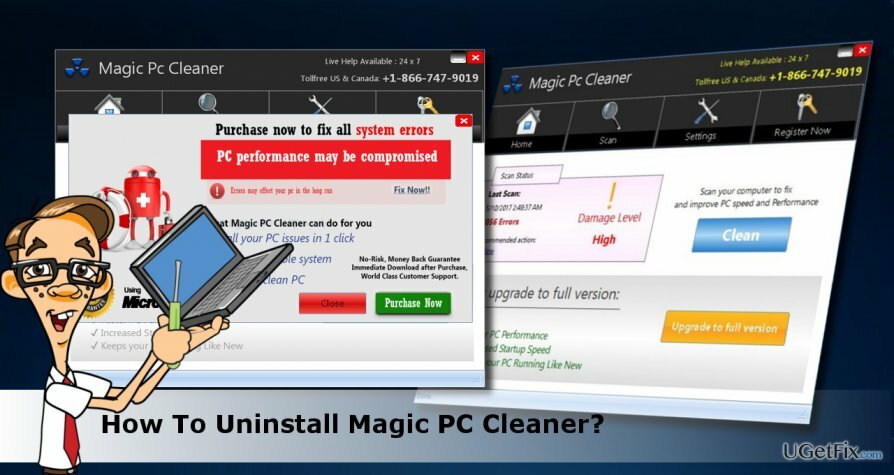
Нельзя доверять результатам сканирования Magic PC Cleaner PUP. Программа считается мошенническим оптимизатором, потому что она предоставляет ложные / выдуманные результаты сканирования. Чтобы убедить пользователя приобрести лицензионную версию этого инструмента, результаты сканирования были подготовлены заранее и заполнены именами легальных файлов ОС Windows. К сожалению, единственный способ исправить ошибки, большинство из которых несуществуют, - это купить бесполезную лицензию за значительные деньги. Лицензионная версия Magic для ПК может не только не устранять ошибки, но и вызывать серьезные ошибки, если удаляет некоторые важные системные файлы Windows или записи реестра. Поэтому мы настоятельно рекомендуем людям удалить Magic PC Cleaner из Windows как можно скорее.
Как удалить Magic PC Cleaner?
Чтобы удалить эти файлы, вам необходимо приобрести лицензионную версию Reimage Reimage удалить программное обеспечение.
Обычно Magic PC Cleaner устанавливается через комплект программного обеспечения с такими компаньонами, как рекламное ПО или угонщики браузера. Поэтому мы настоятельно рекомендуем удалить его с помощью ReimageСтиральная машина Mac X9 или другое профессиональное средство защиты от вредоносных программ. Не забудьте сбросить настройки своего браузера. В противном случае вы можете оставить ПНП работать в вашем веб-браузере.
Гугл Хром
Mozilla Firefox
Microsoft Edge
Internet Explorer
Если, тем не менее, вы выберете удаление Magic PC Cleaner вручную, вам необходимо сделать следующее:
- Загрузите компьютер в «безопасном режиме с загрузкой сетевых драйверов».
- Откройте «Диспетчер задач», нажав Ctrl + Shift + ESC.
- Найдите Magic PC Cleaner, щелкните его и выберите «Завершить задачу».
- Затем щелкните правой кнопкой мыши клавишу Windows и выберите «Панель управления».
- Откройте «Программы и компоненты» и найдите Magic PC Cleaner.
- Щелкните его и выберите «Удалить».
- Внимательно проверьте список программ в системе и устраните подозрительные. Отсортируйте программы по дате и удалите те, которые были установлены в тот же день, что и Magic PC Cleaner.
- Нажмите «ОК», чтобы сохранить изменения.
- Перезагрузите ваш веб-браузер и перезагрузите систему.
Избавьтесь от программ одним щелчком мыши
Вы можете удалить эту программу с помощью пошагового руководства, предоставленного вам экспертами ugetfix.com. Чтобы сэкономить ваше время, мы также выбрали инструменты, которые помогут вам выполнить эту задачу автоматически. Если вы торопитесь или чувствуете, что у вас недостаточно опыта, чтобы удалить программу самостоятельно, смело используйте следующие решения:
Предложение
сделай это сейчас!
Скачатьпрограммное обеспечение для удаленияСчастье
Гарантия
сделай это сейчас!
Скачатьпрограммное обеспечение для удаленияСчастье
Гарантия
Если вам не удалось удалить программу с помощью Reimage, сообщите о своих проблемах в нашу службу поддержки. Убедитесь, что вы предоставили как можно больше подробностей. Сообщите нам все подробности, которые, по вашему мнению, нам следует знать о вашей проблеме.
Этот запатентованный процесс восстановления использует базу данных из 25 миллионов компонентов, которые могут заменить любой поврежденный или отсутствующий файл на компьютере пользователя.
Для восстановления поврежденной системы необходимо приобрести лицензионную версию Reimage инструмент для удаления вредоносных программ.

Чтобы оставаться полностью анонимным и не допустить, чтобы интернет-провайдер и правительство от шпионажа на вас, вы должны использовать Частный доступ в Интернет VPN. Это позволит вам подключаться к Интернету, оставаясь полностью анонимным, за счет шифрования всей информации, предотвращения трекеров, рекламы, а также вредоносного контента. Самое главное, вы остановите незаконную слежку, которую за вашей спиной проводят АНБ и другие правительственные учреждения.
Непредвиденные обстоятельства могут произойти в любой момент при использовании компьютера: он может выключиться из-за отключения электроэнергии, Может возникнуть синий экран смерти (BSoD) или случайные обновления Windows могут произойти на машине, когда вы ушли на несколько минут. минут. В результате ваши школьные задания, важные документы и другие данные могут быть потеряны. К восстанавливаться потерянные файлы, вы можете использовать Восстановление данных Pro - он ищет копии файлов, которые все еще доступны на вашем жестком диске, и быстро их извлекает.